模式概览: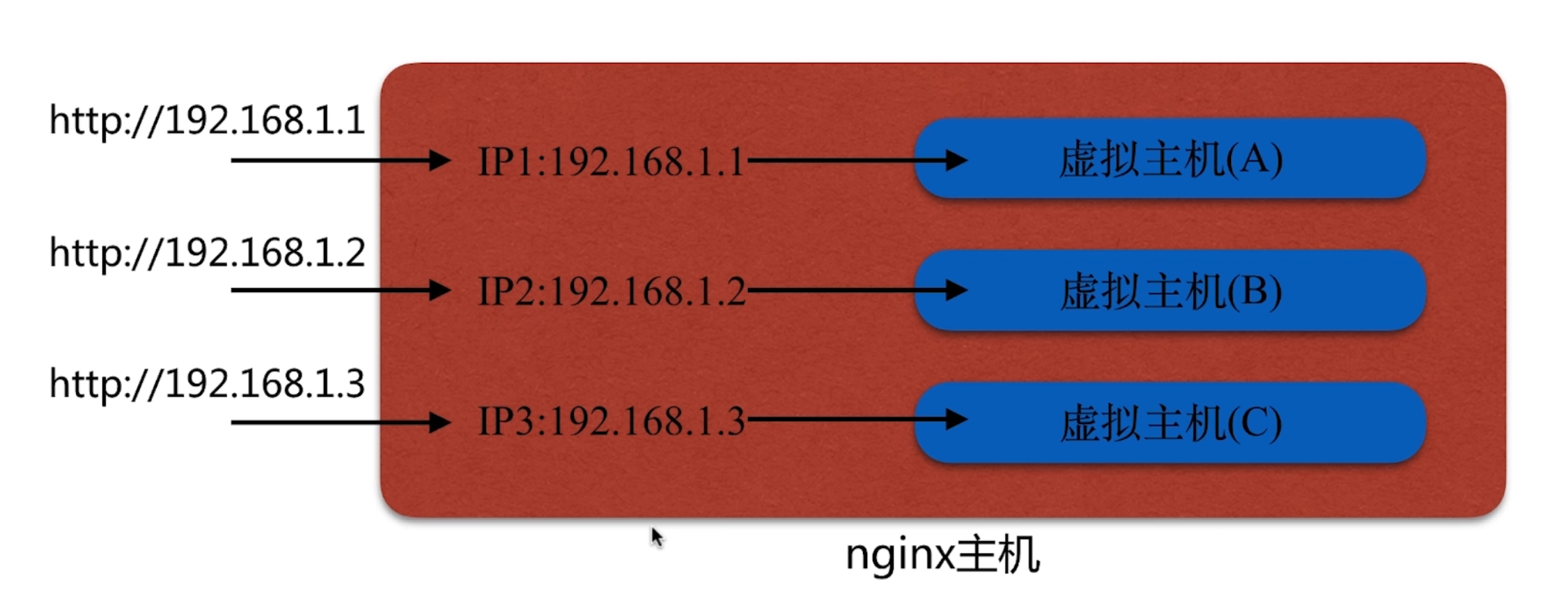
具体实现方式: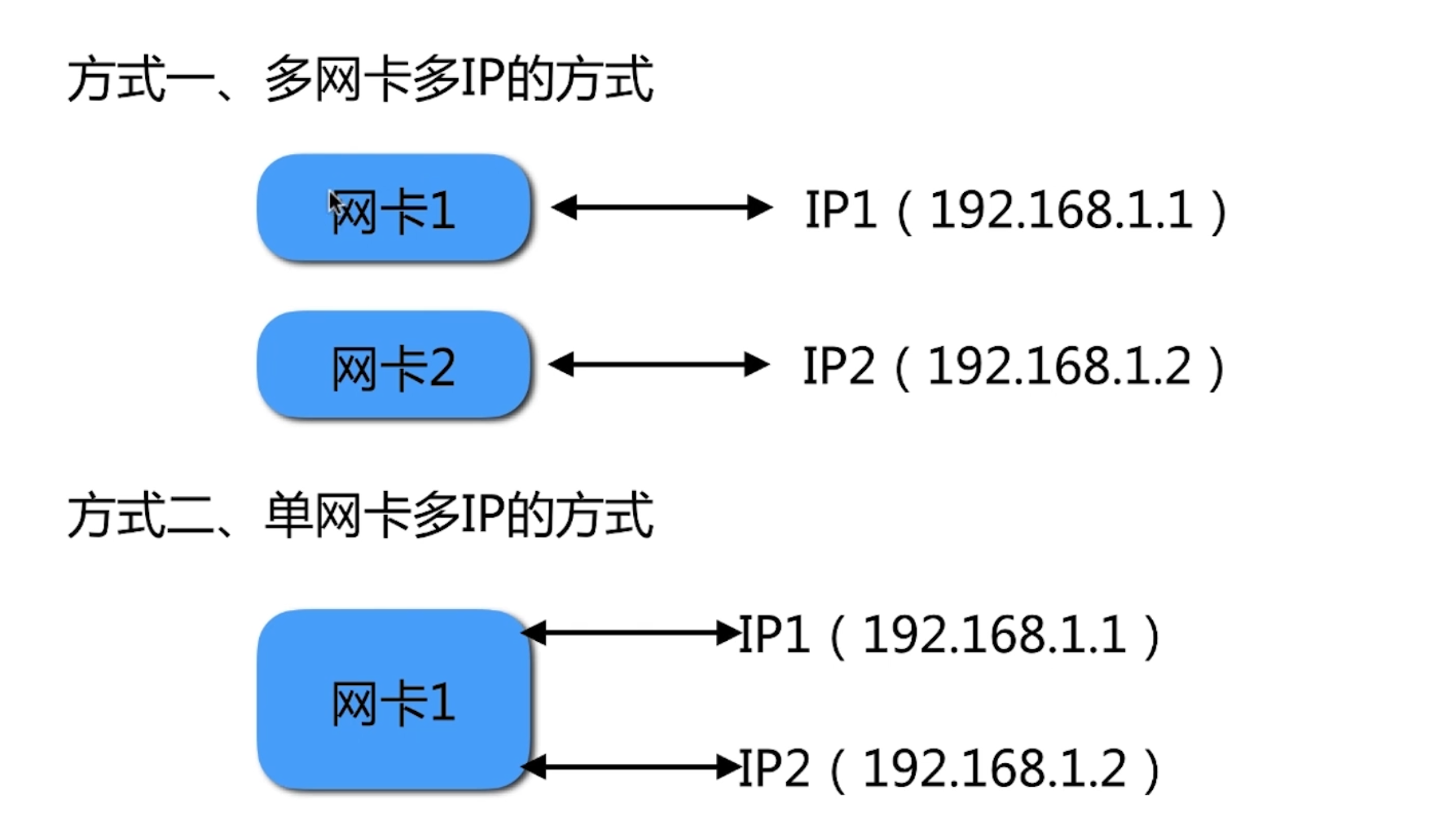
实现主机多IP的方式有两个,一种是通过多网卡多IP的方式,也就是在有条件的情况下,多建立几个网卡,一个网卡对应一个IP,第二种就是单个网卡配置多个IP的方式,也就是本人所使用的的部署模式
操作步骤(针对方法二):
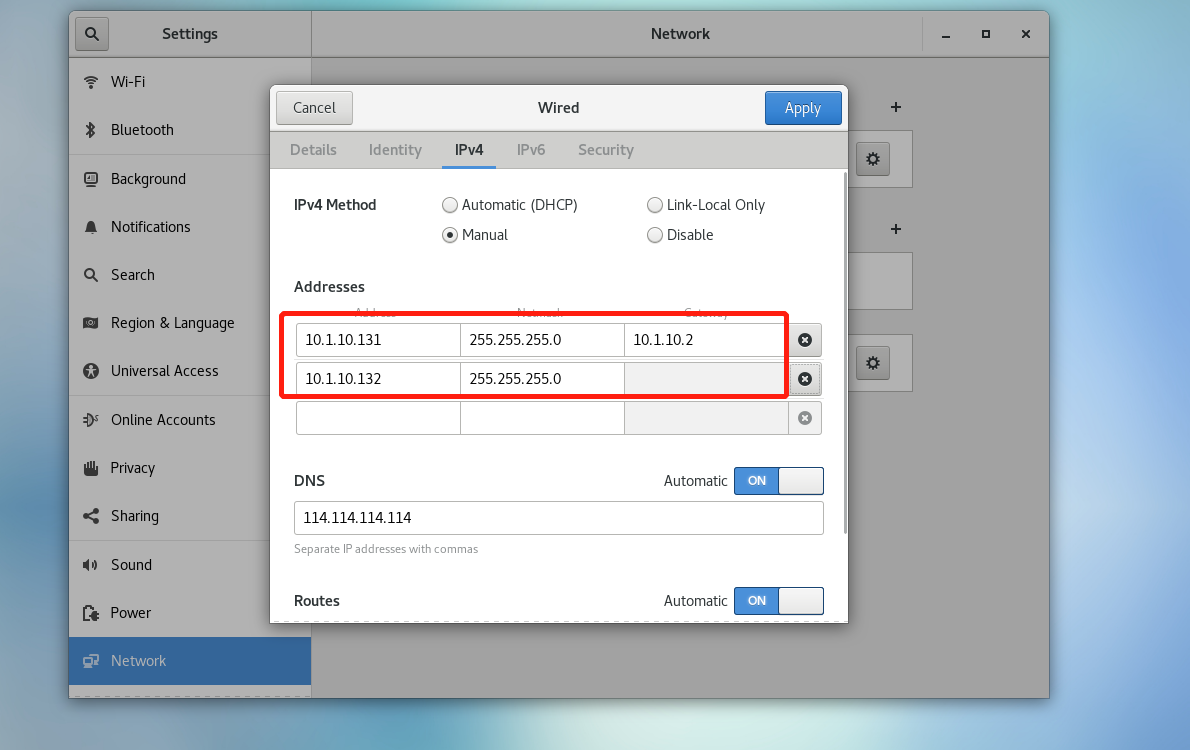
可以通过设置虚机的网卡配置来模拟单网卡多IP的形式
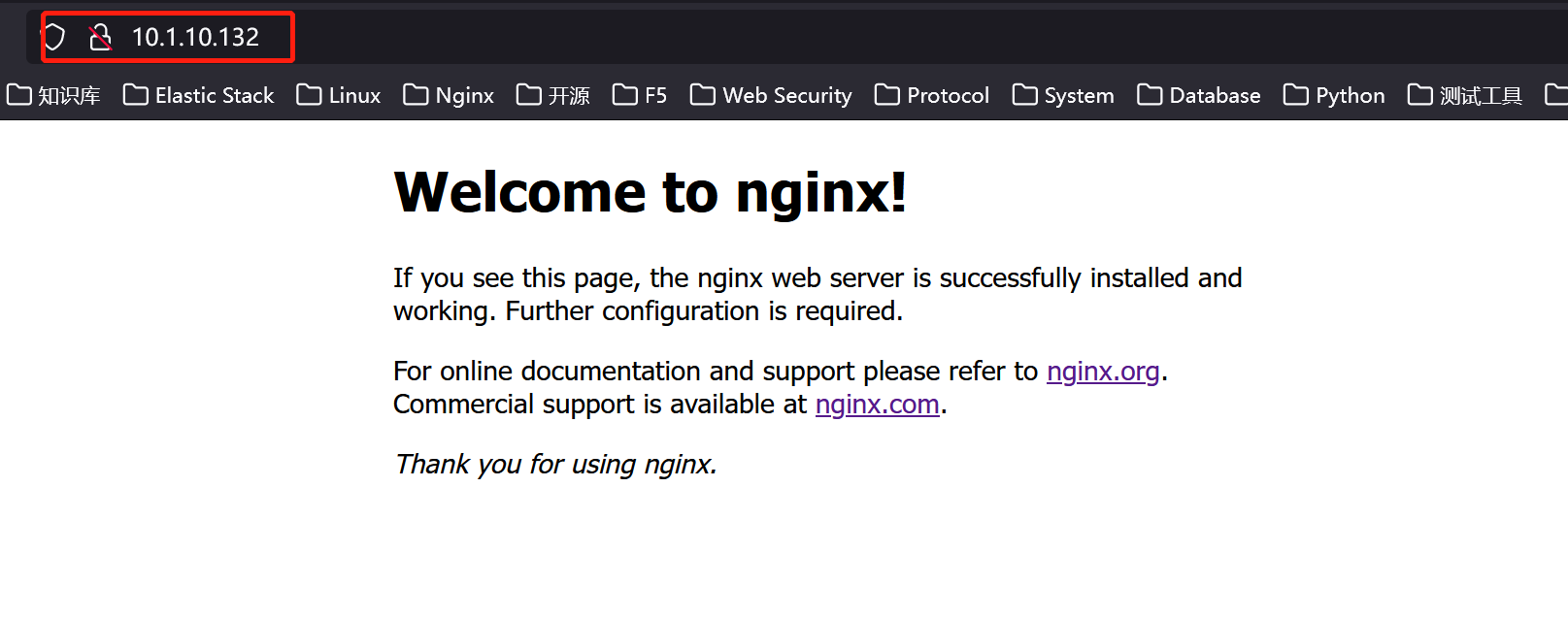
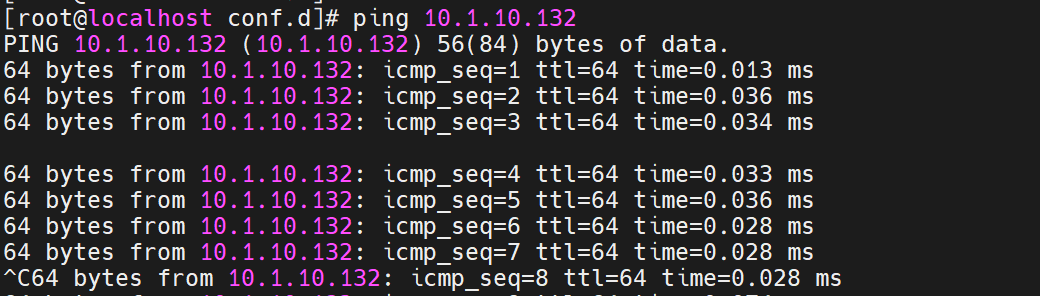
一开始我的环境只有10.1.10.131一个地址,现在通过上一步的设置,已经成功添加了10.1.10.132,并且能够成功访问服务
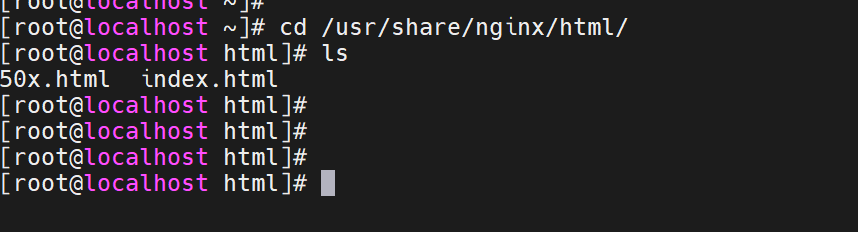
首先我们为了实现模拟的效果以便区分,我们先进入指定位置,新建两个显示页面以示区别
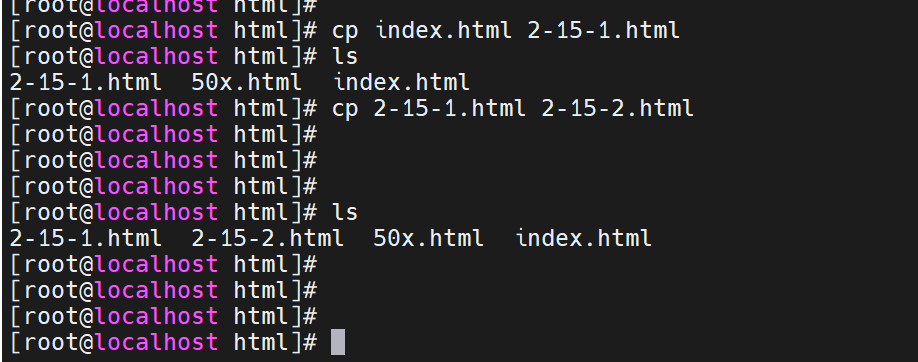
通过cp命令基于默认“index.html”复制出两个页面
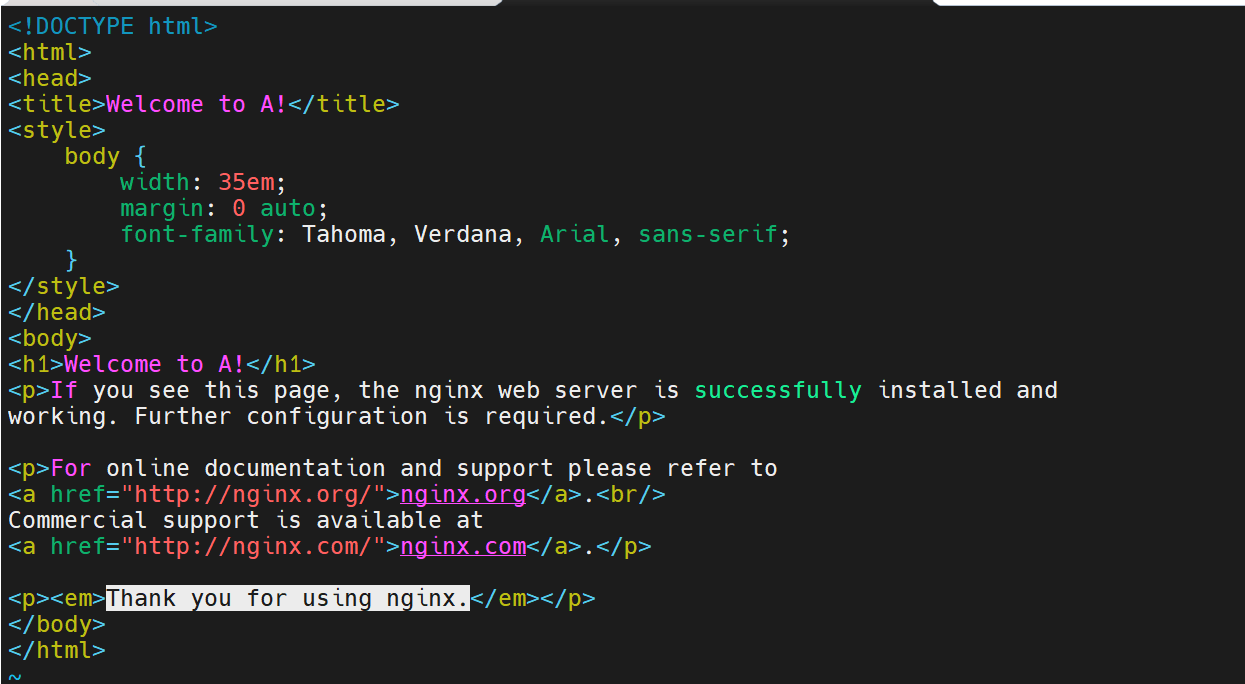
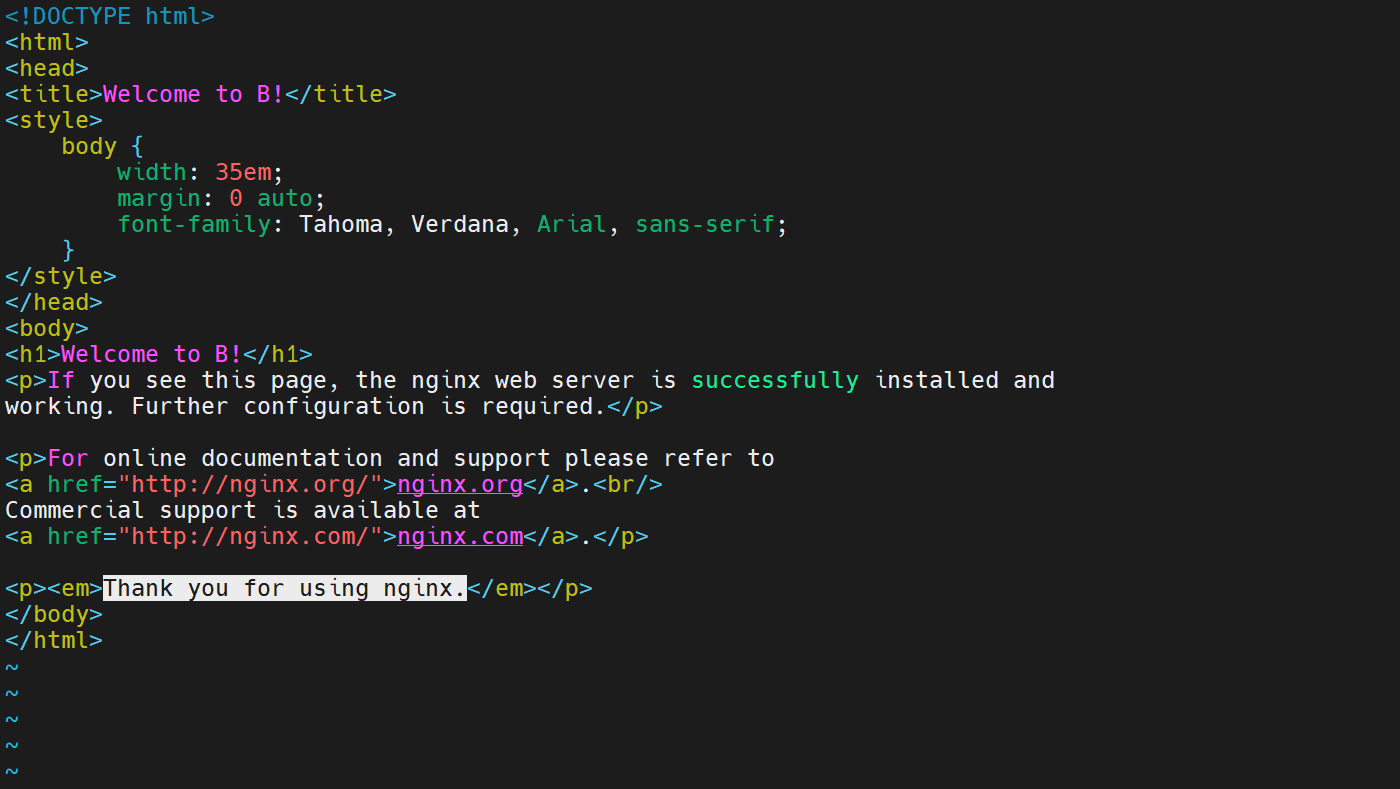
通过vim命令将两个html进行编辑,并将文本内容进行编辑,以示区分,最后用wq命令保存并退出
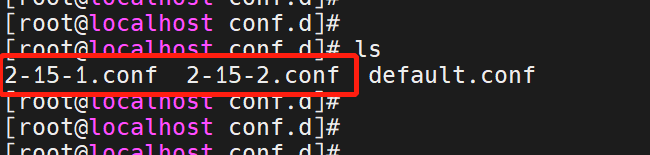
随后进入/etc/nginx/conf.d目录之后,和上一步一样的思路,将默认配置文件复制成两个不同的server以便区分

为了防止端口冲突,把默认的default配置文件转移至我们事先创建好的backup目录,以便随时修复
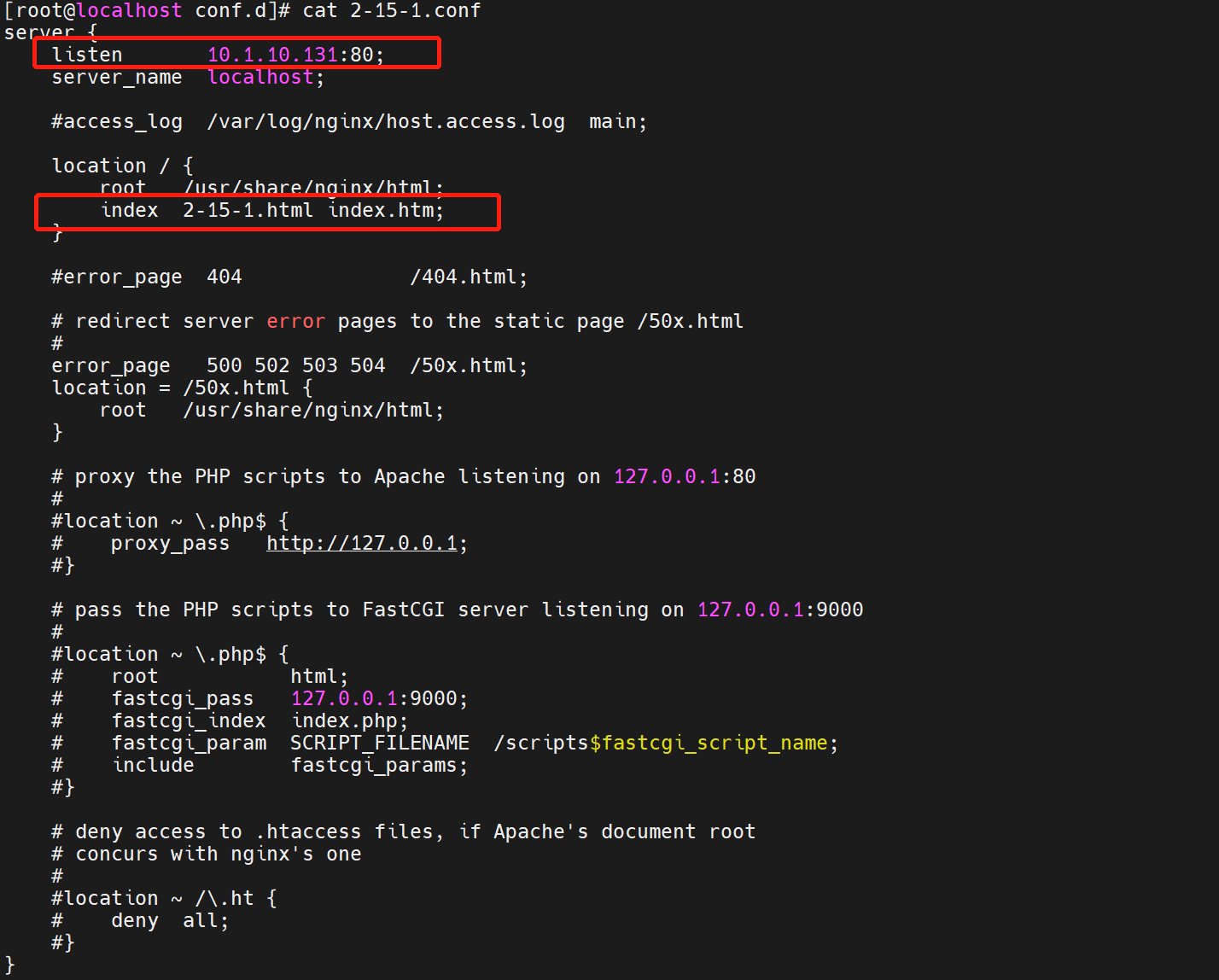
修改“2-15-1.html”,我们指定IP+端口的配置形式,随后我们需要指定修改的页面,以示区分,最后wq保存并退出
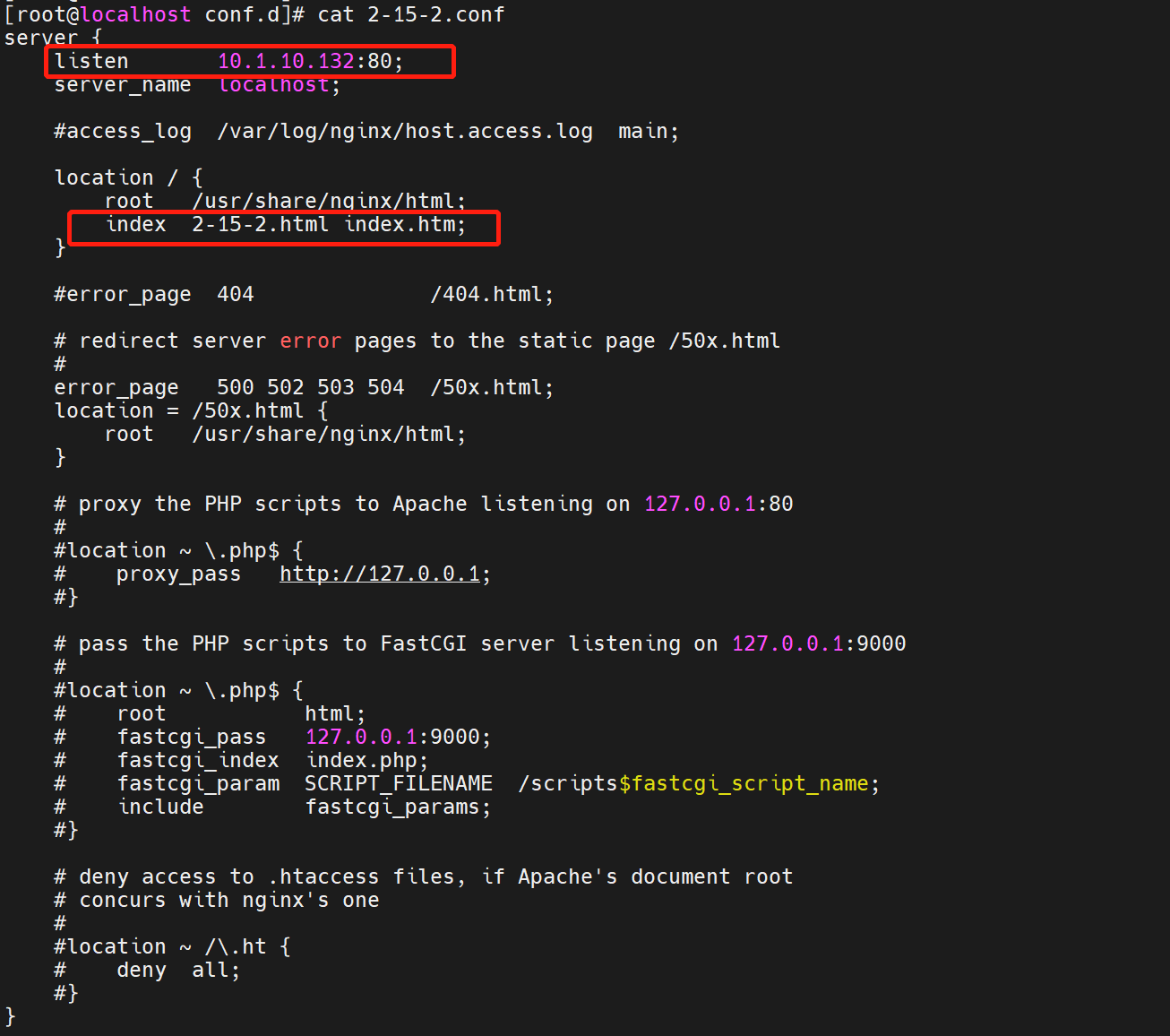
同理,修改“2-15-2.html”,我们指定IP+端口的配置形式,随后我们需要指定修改的页面,以示区分,最后wq保存并退出

用“nginx -t”检查语法是否正确

重启服务
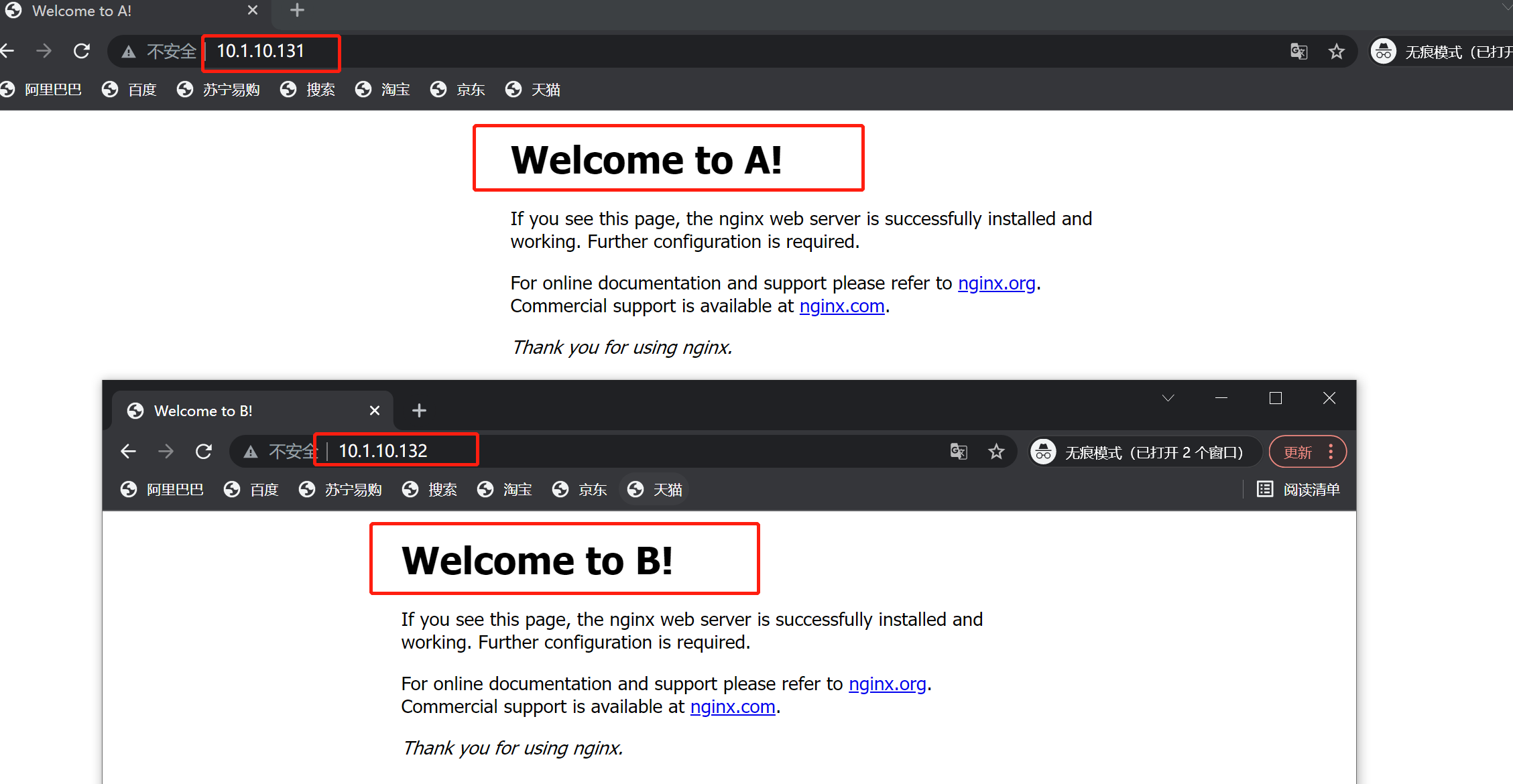
同时访问,配置成功并生效

